
이 페이지에는 TROYPOINT가 추가 비용없이 수수료를받을 수있는 제휴사 링크가 포함되어 있습니다. 방문객을위한 특별 준비로 인해 여러 번 할인을 받으실 수 있습니다. 개인적으로 사용하거나 추천하지 않는 것은 절대 홍보하지 않을 것입니다. 링크를 통해 구매하면 콘텐츠와 도구를 계속 제공하는 TROYPOINT가 직접 지원됩니다. 감사합니다!
이 단계별 튜토리얼은 Firestick (Fire TV Stick), Fire TV 및 Fire TV Cube에 Kodi를 설치하는 방법을 보여줍니다.이 프로세스는 Fire TV TV에서도 작동합니다.
이 가이드는 새로운 Fire에서도 잘 작동합니다. 현재 시장에서 가장 인기있는 스트리밍 장치 인 TV Stick 4K.

Kodi on Firestick 또는 Fire TV를 사용하면 무료 영화, TV 프로그램, 라이브 채널, 스포츠 등을 시청할 수 있습니다.
Kodi는 TROYPOINT가 선정한 최고의 APK 중 하나로 선정되었습니다.
Kodi는 Amazon App Store에서 사용할 수 없기 때문에 기기에 사이드로드해야합니다.이 사이드로드 프로세스는 무료 영화, TV 프로그램을 스트리밍 할 수있는 Firestick 또는 Fire TV를 탈옥하는데도 사용됩니다. , 스포츠 등.
이 페이지는 지속적으로 업데이트되며 Kodi의 최신 안정 릴리스에 대한 관련 가이드를 항상 제공합니다. 오늘부터 Kodi 18.9 Leia가 안정적인 버전입니다.
아래에 설명 된 Firestick과 Fire TV에 Kodi를 설치하는 세 가지 가이드를 개발했습니다.
제 생각에는 , 첫 번째 방법은 컴퓨터가 필요하지 않고 완료하는 데 2 분도 걸리지 않기 때문에 가장 쉬운 방법입니다.

다음 방법은 모든 기기에서 작동합니다. 1 세대 Fire TV, 1st Generation Fire TV Stick, 2nd Generation Fire TV, 2nd Generation Fire TV Stick, Fire TV Stick 4K, Fire TV 3, Fire TV Cube 및 Fire TV TV
원하는 경우 스크린 샷 튜토리얼은 비디오 튜토리얼 아래에서 찾을 수 있습니다.
몇 분만에 최고의 스트리밍 앱 설치
무료 TROYOINT 앱에는 설치하려는 앱을 포함하여 50 개 이상의 최고의 스트리밍 앱이 포함되어 있습니다.
무료 앱 받기
Rapid App Installer로 TROYPOINT 앱을 설치 한 후에는 다음 튜토리얼이나 다른 튜토리얼이 필요하지 않습니다.
Firestick, Fire TV 및 Fire TV Cube에 Kodi를 설치하는 방법 – Kodi 18.9 Leia 2021 가이드
Kodi on Firestick / Fire TV / Fire TV Cube 비디오 자습서
현재 안정적인 릴리스는 Kodi 18.9 Leia입니다.
강력한 Kodi 가이드
 Kodi는 무료 영화, TV 프로그램, 라이브 채널, PPV, 스포츠 등을 제공하는 인기있는 타사 애드온 없이는 많은 작업을 수행하지 않습니다. 무료 Supercharge Kodi 가이드를 사용하여 버튼을 클릭하여 최고의 Kodi 애드온을 설치하세요.
Kodi는 무료 영화, TV 프로그램, 라이브 채널, PPV, 스포츠 등을 제공하는 인기있는 타사 애드온 없이는 많은 작업을 수행하지 않습니다. 무료 Supercharge Kodi 가이드를 사용하여 버튼을 클릭하여 최고의 Kodi 애드온을 설치하세요. 무료 가이드 받기
Kodi 스크린 샷
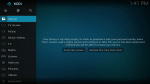 홈 화면
홈 화면 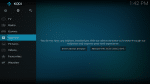 영화 카테고리
영화 카테고리 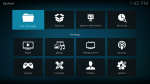 파일 관리자
파일 관리자 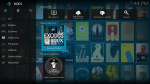 애드온
애드온 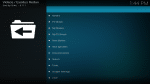 Exodus Redux
Exodus Redux 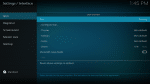 인터페이스 옵션
인터페이스 옵션 위 이미지는 Exodus Redux가 설치된 Kodi를 보여줍니다. Exodus Redux는 TROYPOINT의 최고의 Kodi 애드온 중 하나로 간주됩니다.
Firestick / Fire TV / Fire TV Cube 스크린 샷 자습서에 Kodi 설치
1. 각 App Store (Amazon App Store 또는 Google Play)에서 다운로더 앱을 설치하고 스트리밍 장치 설정에서 알 수없는 소스를 활성화합니다.
아직 수행하지 않은 경우 다음 스크린 샷 자습서를 참조하십시오. 단계별 지침을 참조하십시오.
다운로더 설치 & 알 수없는 소스 사용
2. 다운로더 시작

3. 메시지가 표시되면 허용을 클릭합니다.

4. 개발자 메모를 보려면 확인을 클릭하세요.

5. 리모컨에서 확인 버튼을 클릭하여 키보드를 열고 Kodi 18.9의 주소 (troypoint.com/kodistable)를 입력합니다.
Kodi 17.6을 설치하려면 troypoint.com/k17
주소를 입력 한 후 Go 버튼을 클릭하면 Kodi 다운로드가 시작됩니다.
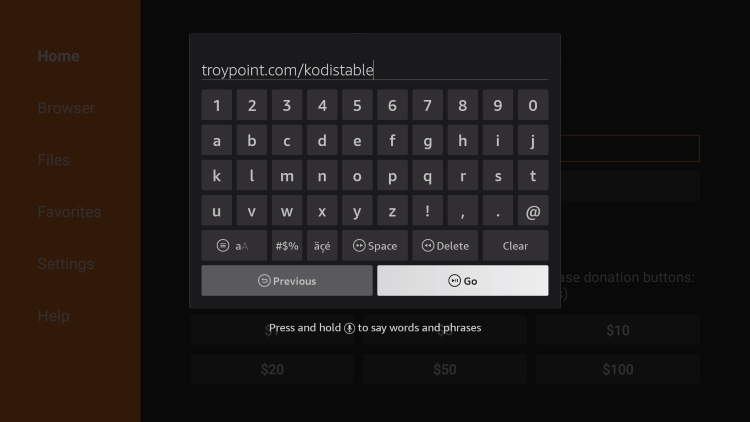
6. Kodi 설정 페이지에서 설치를 클릭합니다.
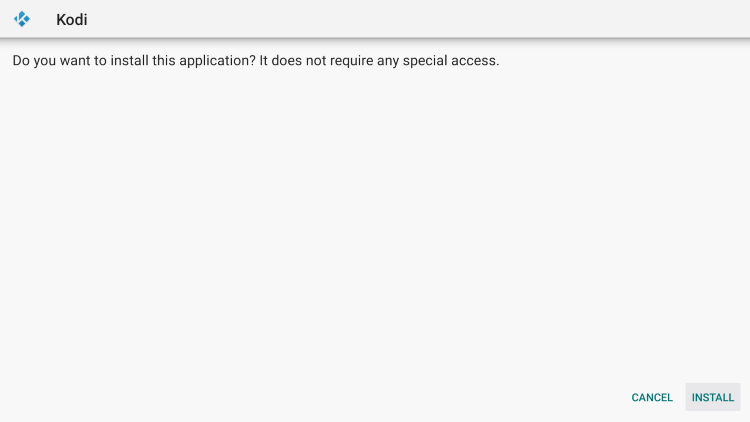
7. Kodi가 설치되면 완료를 클릭합니다.
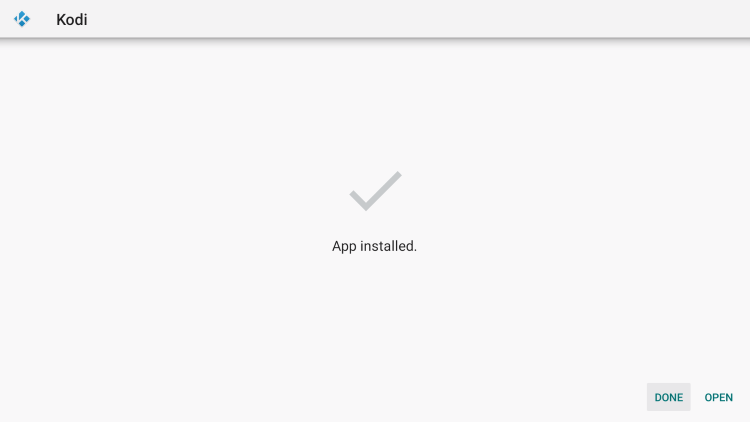
8.삭제를 클릭하여 Kodi 설치 파일을 삭제하면 Fire TV Stick, Fire TV 또는 Fire TV Cube의 소중한 공간이 확보됩니다.

9. 다시 삭제를 클릭합니다.
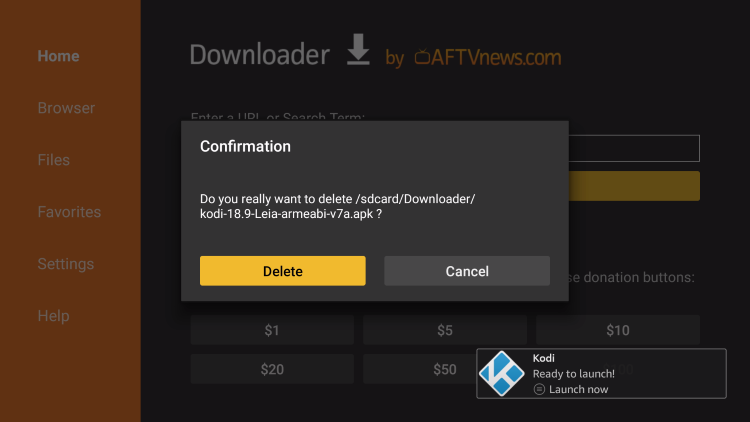
10. 장치 홈 화면으로 돌아갑니다. Kodi를 실행하고 “계속”버튼을 클릭합니다.

11. 허용을 클릭합니다.

12. Kodi가로드되기 시작합니다.
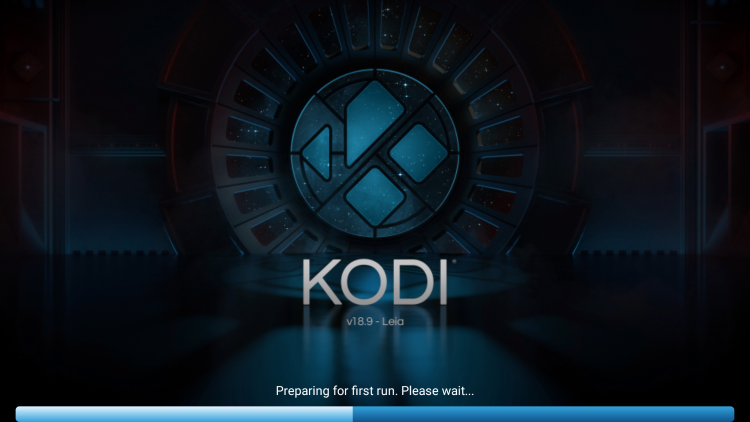
13. 이제 Firestick, Fire TV 또는 Fire TV Cube에 Kodi 18.9 Leia 홈 화면이 제공됩니다.
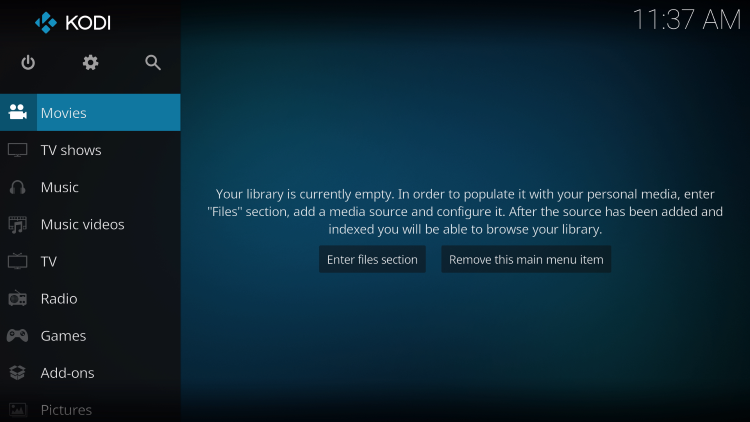
온라인 활동은 귀하의 식별 IP 주소를 통해 인터넷 서비스 제공 업체, 앱 / addon 개발자 및 정부에서 적극적으로 추적합니다.
현재 식별 IP 주소 2600 : 1700 : 31e0 : 3120 : 1502 : 8bd2 : 6a72 : 1c78
IPVanish VPN을 사용하여 익명으로 스트리밍하고 다운로드합니다.
IPVanish는 인터넷 연결을 암호화하고 IP 주소를 마스킹하여 100 % 익명 성을 유지합니다.
절약 이 시간에 민감한 거래로 76 %까지 달성
IPVanish는 30 일 환불 보장으로 서비스를 지원합니다.
IPVanish를 사용하면 인터넷에 연결된 무제한 장치에서 계정을 사용할 수 있습니다.
Firestick, Fire TV 및 Fire TV Cube에 Kodi를 설치하는 다른 인기있는 방법
ES 파일 탐색기를 사용하여 Fire TV Stick, Fire TV 및 Fire TV Cube에 Kodi 설치
중요 참고 : ES 파일 탐색기는 이제 앱에 대한 요금을 청구합니다. ES File Explorer Firestick 튜토리얼을 통해 Modded 무료 프리미엄 앱을 얻는 방법을 알아보세요.
ES File Explorer는 모든 유형의 Android 및 스트리밍 장치에서 사용되는 인기있는 파일 관리자입니다.
앱 설치 및 관리를위한 멋진 도구이며 다운로드하기 쉽습니다.
아래 단계에 따라 ES 파일 탐색기를 설치하고 Firestick / Fire TV에 Kodi를 다운로드하세요.
1 – Fire TV 설정에서 알 수없는 소스의 앱 켜기

2 – 홈 화면으로 돌아갑니다. ES 파일 탐색기 검색 및 선택

3 – 다운로드 클릭
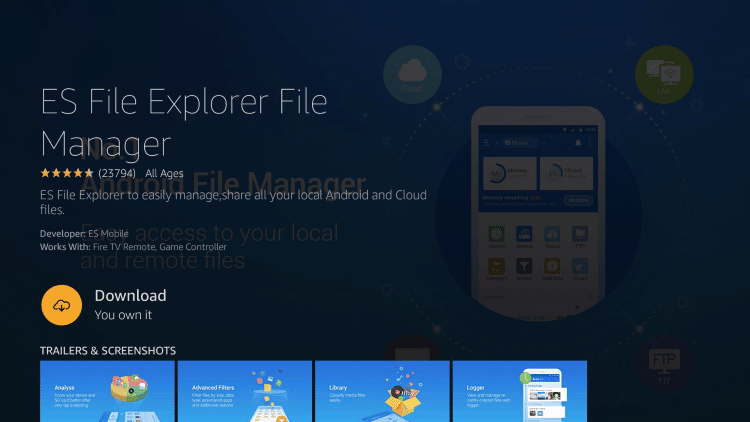
4 – 열기 클릭
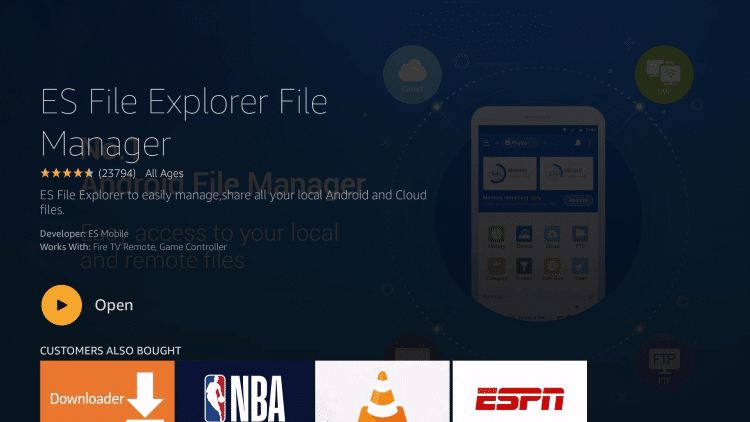
5 – 동의를 클릭
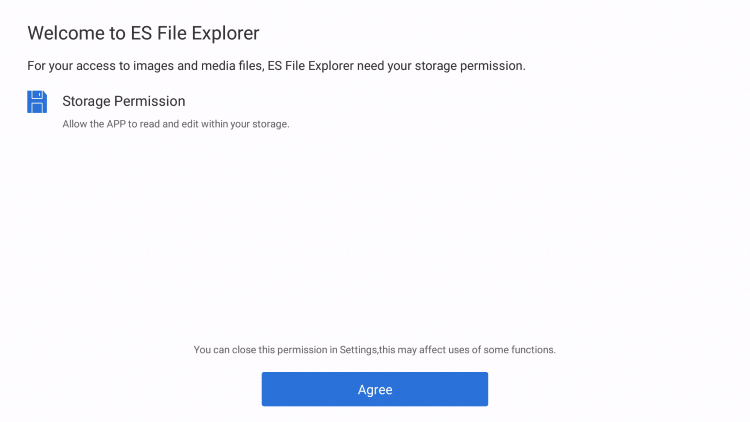
6 – 아래로 스크롤하여 왼쪽 메뉴에서 도구 선택
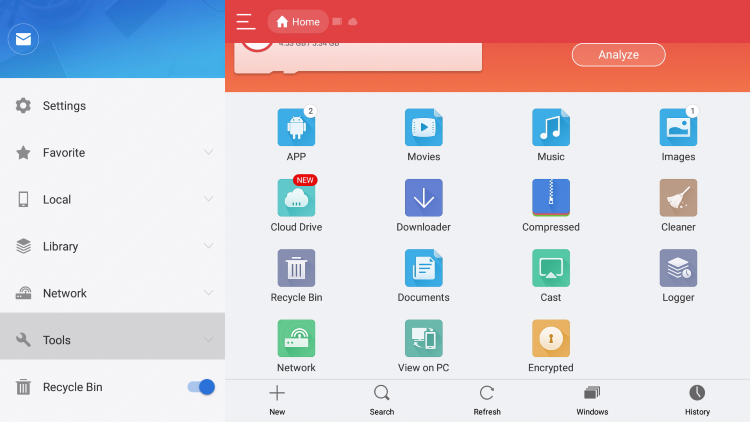
7 – 다운로드 관리자 클릭
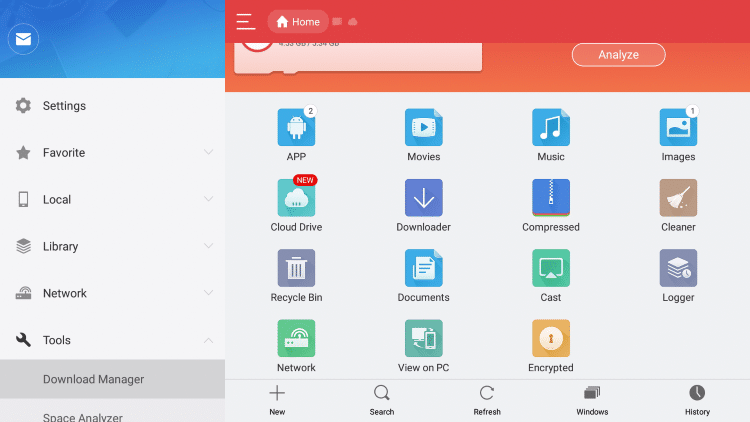
8 – 새로 만들기 클릭

9 – 경로 옆에있는 클릭 라인

10 – 여기에 표시된대로 정확하게 다음 URL을 입력합니다. https://troypoint.com/kodistable 및 다음을 클릭합니다. ![]()
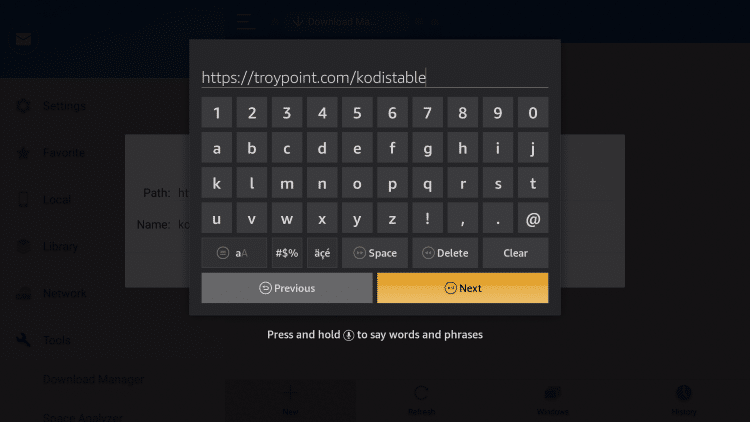
11 –이 경로의 이름을 입력하고 Kodi를 입력 한 후 다음을 클릭합니다. ![]()
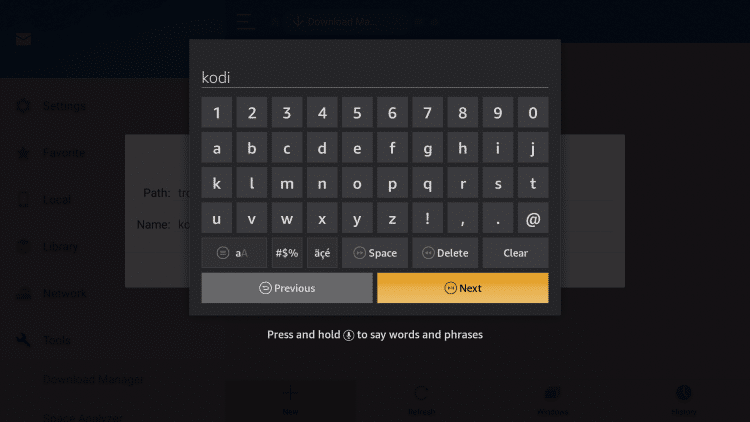
12 – 지금 다운로드 클릭

13 – 파일 다운로드 대기
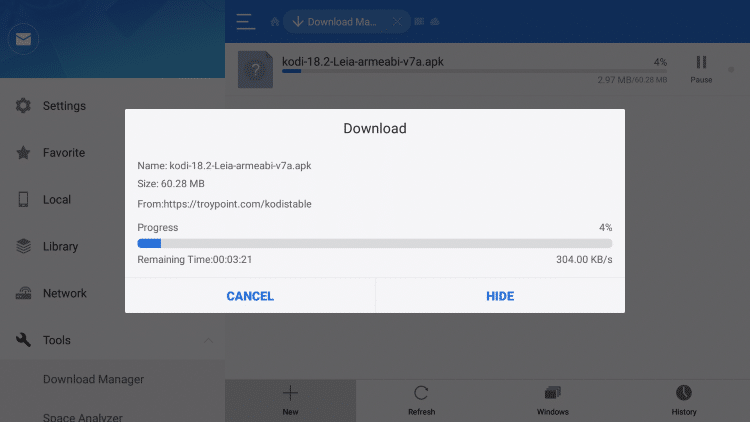
14 – 파일 열기 클릭
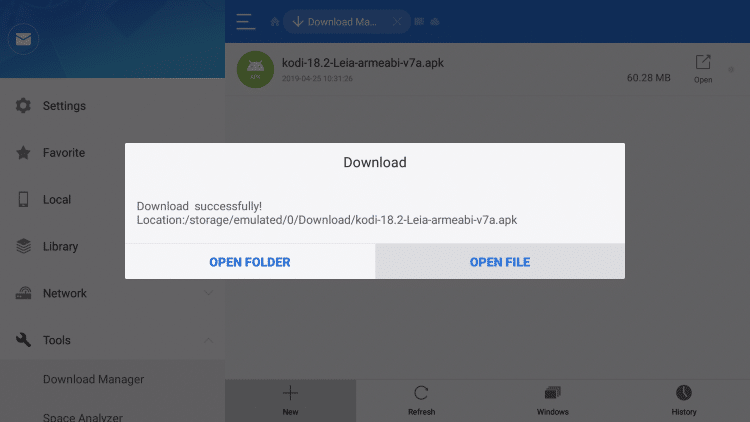
15 – 설치 클릭
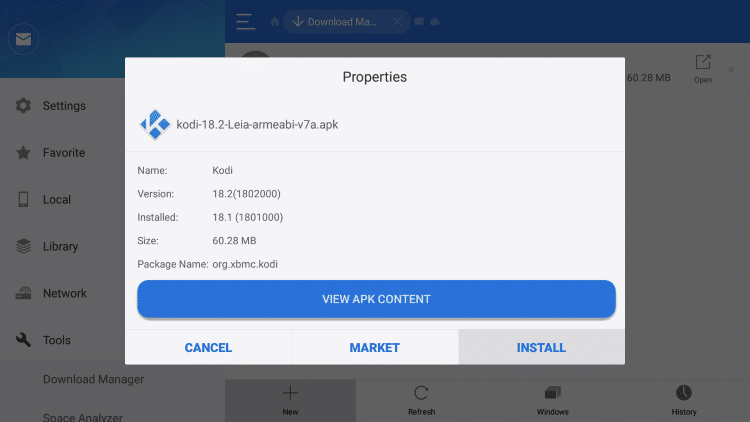
16 – 다시 설치 클릭
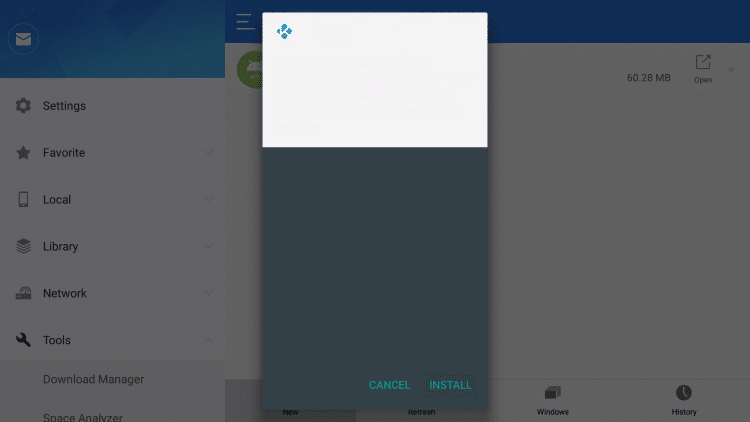
17 – 완료 클릭
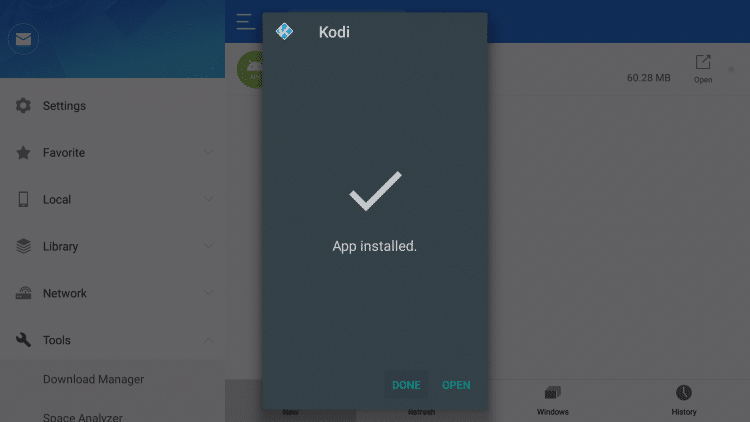
그렇습니다! 이제 Kodi가 Fire TV 장치에 설치되었습니다. 홈 화면에서이 앱의 위치를 재정렬하려면 다음과 같이 쉽게 할 수 있습니다.
홈 화면에서 Firestick 앱 재정렬
Firestick, Fire TV에 Kodi 설치, AppStarter가 포함 된 Fire TV Cube
AppStarter는 앱을 설치하고 관리 할 수있는 훌륭한 도구입니다. 사용자는 전체 설치 프로세스를 다시 거치지 않고 새 버전을 사용할 수있을 때이 응용 프로그램을 사용하여 Kodi를 쉽게 업데이트 할 수 있습니다.
AppStarter를 사용하여 Firestick에 Kodi를 설치하려면 아래 단계를 따르세요.
1 – 설정에서 알 수없는 소스의 앱 켜기

2 – 앱 스토어에서 다운로더 애플리케이션을 설치하고 엽니 다.
3 – 다운로더 URL 상자에 https://troypoint.com/as를 입력합니다. AppStarter 설치
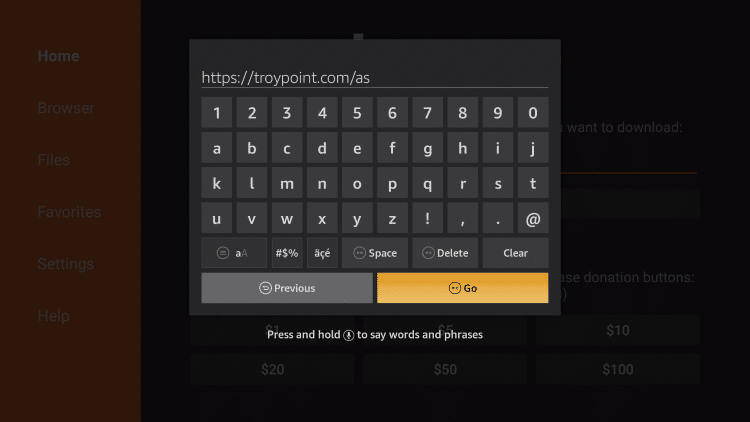
4 – 설치 클릭
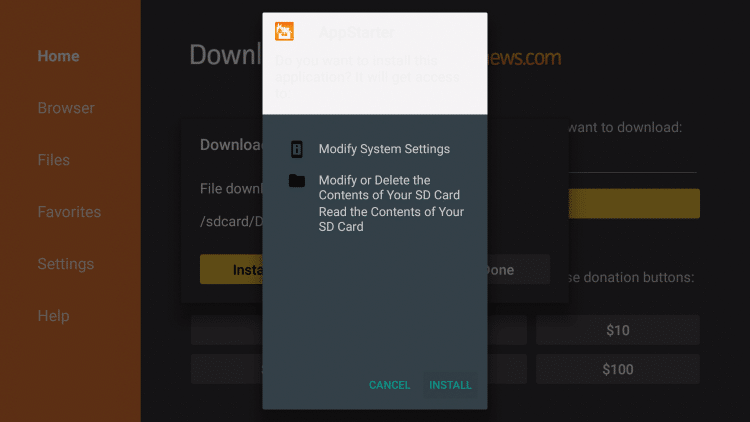
5 – 완료 클릭
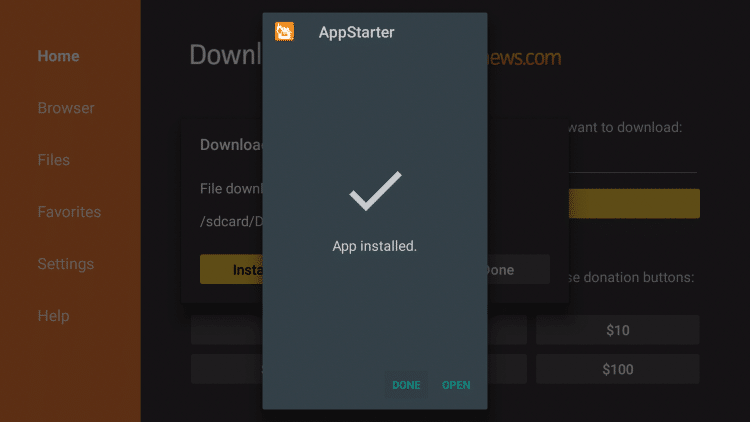
6 – 삭제 클릭
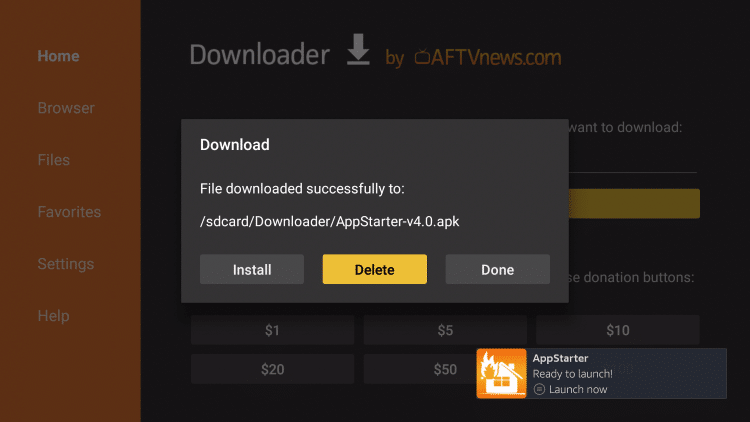
7 – 다시 삭제
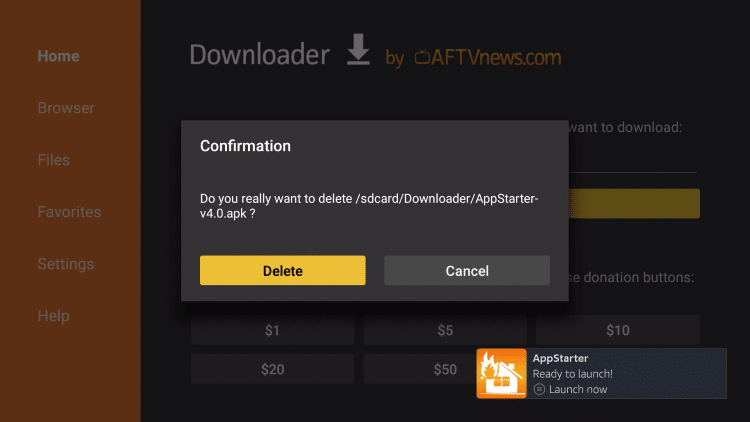
8 – AppStarter 실행
9 – 화면 왼쪽에있는 업데이트 위로 마우스를 가져가 Kodi 옆에있는 설치를 클릭합니다.

10 – 다운로드가 완료 될 때까지 기다립니다.
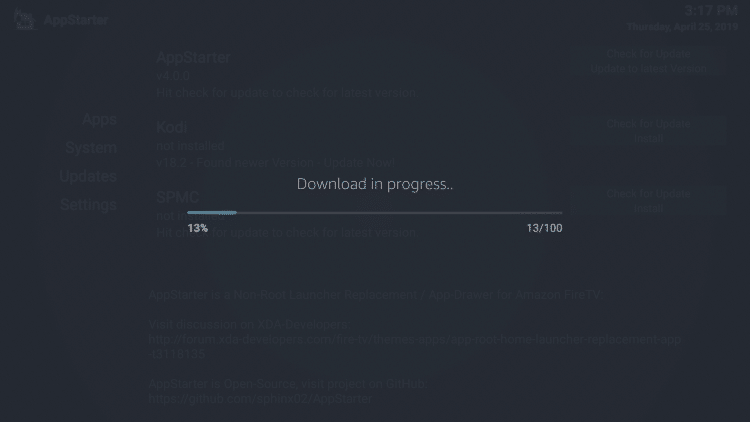
11 – 설치 클릭
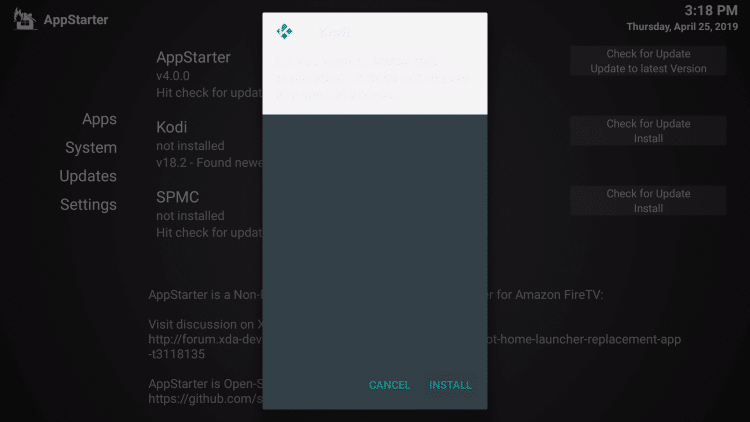
12 – 완료를 클릭하십시오.
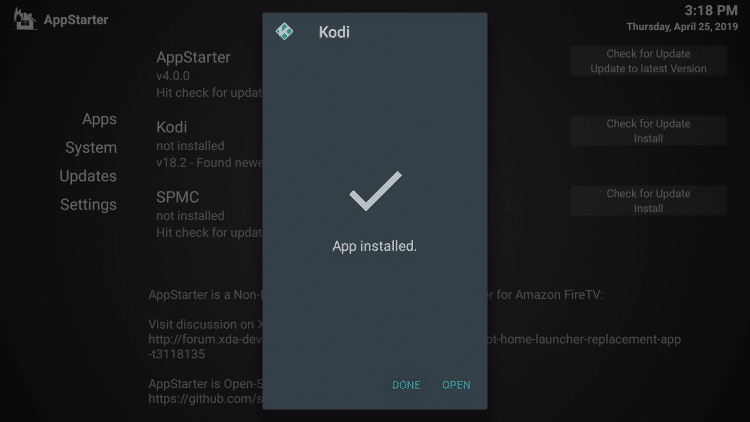
설치가 완료되었습니다. !
코디 데 velopers는 응용 프로그램을 업데이트하는 데 탁월한 작업을 수행합니다. 아래 링크를 클릭하여 새 버전을 사용할 수있을 때 Firestick에서 Kodi를 빠르게 업데이트하는 방법을 알아보세요.
Firestick에서 Kodi를 업데이트하는 방법 & Fire TV
경고! VPN으로 자신을 보호하세요.
대부분의 코드 커터는 VPN을 사용하므로 정당하게 사용합니다.
사용하는 무료 스트리밍 애플리케이션, 애드온 및 유료 IPTV 서비스는 일반적으로 안전하지 않은 서버에서 호스팅됩니다.
VPN없이 , 귀하의 IP 주소가 기록되고 있습니다.
귀하의 IP 주소는 개인 정보와 보안을 모두 침해하는 귀하의 위치와 신원을 다시 가리 킵니다.
현재 식별 IP 주소는 2600 : 1700 : 31e0 : 3120 : 1502 : 8bd2입니다. 6a72 : 1c78 – VPN을 사용하면 실제 IP 주소가 익명의 새 IP 주소로 변환됩니다.
VPN은 인터넷에 대한 익명 연결을 제공합니다.
이렇게하면 인터넷 서비스 제공 업체가 차단됩니다. 앱 / addon 개발자, 정부 기관 및 모든 제 3자가 온라인으로 액세스하는 것을 기록합니다.
코드 커터 사이에서 가장 인기있는 VPN은 초고속 및 제로 로그 정책으로 인해 IPVanish입니다.
중요합니다. 대용량 HD 파일을 스트리밍하기 때문에 빠른 VPN을 사용합니다. 구독자가 온라인 상태에서 액세스하는 항목에 대한 로그를 남기지 않는 계정을 찾는 것도 중요합니다.
스트리밍 장치에서 IPVanish VPN을 설정하는 것은 간단합니다!
1 단계 아래 링크를 클릭하여 IPVanish VPN 계정에 등록하십시오.
이 독점 링크는 귀하와 같은 TROYPOINT 방문자에게만 제공되는 대폭 할인을 제공합니다.![]() IPVanish 계정 등록 & 76 % 할인 (곧 만료)
IPVanish 계정 등록 & 76 % 할인 (곧 만료)![]()
2 단계 – Firestick의 검색 아이콘 위로 마우스를 이동합니다. Fire TV 또는 Fire TV Cube를 입력하고 “Ipvanish”를 입력합니다.
Android TV Box, 휴대폰 및 태블릿을 사용하는 사용자를 위해 Google Play 스토어에서 IPVanish 앱을 찾을 수도 있습니다.
3 단계 – 나타나는 IPVanish VPN 옵션을 클릭합니다.
4 단계 – Apps 아래에서 IPVanish 아이콘을 클릭합니다. & 게임.
5 단계 – D를 클릭합니다. ownload.
6 단계 – 열기를 클릭합니다.
7 단계 – 사용자 이름을 입력합니다. 로그인하려면 비밀번호를 입력하세요. 사용자 이름은 IPVanish 서비스에 등록 할 때 사용한 이메일이며 비밀번호가 자동으로 생성되어 이메일로 전송됩니다.
8 단계 – 연결 버튼을 클릭합니다.
9 단계 – 연결 요청이 나타나면 확인을 클릭합니다.
10 단계 – 연결 위치와 함께 IP 주소가 변경됨을 알 수 있습니다. 이제 장치를 통해 익명으로 작업하고 있습니다.
리모컨의 홈 버튼을 클릭하면 VPN이 백그라운드에서 계속 실행됩니다.
축하합니다! 이제 VPN으로 보호됩니다. 즉, Firestick 또는 Android TV Box를 통해 스트리밍하거나 액세스하는 모든 것이 전 세계에서 숨겨집니다.
VPN 서비스를 중지해야하는 경우 애플리케이션을 다시 실행하기 만하면됩니다. 연결 해제 버튼을 클릭하십시오.
VPN으로 자신을 보호하십시오
TROYPOINT는 Kodi를 사용할 때 VPN으로 자신을 보호하여 인터넷 서비스 제공 업체 및 / 또는 정부가 귀하의 스트리밍 활동. 아래 링크를 사용하여 Fire TV 또는 Firestick에 VPN을 설치하십시오.
Firestick 또는 Fire TV에 VPN 설치
IPVanish는 스트리밍을위한 최고의 VPN이며 TROYPOINT가 사용자를 보호하기 위해 선호하는 선택입니다. Kodi 및 기타 스트리밍 앱의 개인 정보.
현재 Amazon Firestick 또는 Fire TV를 소유하고 있지 않다면 여기 링크를 통해 Amazon 웹 사이트를 통해 구매할 수 있습니다 – Fire TV Stick 4K – Fire TV Cube
![]() 권장 자습서
권장 자습서
Firestick 자습서 탈옥 방법 – 잠금 해제 이 무료 가이드를 따라 Fire TV Stick 또는 Fire TV의 진정한 잠재력을 확인하세요.
Kodi에서 레트로 게임을 플레이하는 방법 – Kodi 기기에서 레트로 게임을 플레이하는 방법을 보여주는 새로운 튜토리얼!
Google TV로 Chromecast에 Kodi를 설치하는 방법 – 새 Chromecast 기기에 대한 설치 튜토리얼.
자주 묻는 질문
Firestick에서 Kodi를 수정하려면 어떻게해야합니까? h2>
종종 Kodi 앱을 빠르게 재설정하면 문제가 해결됩니다. 기기의 설정에서 앱 데이터를 삭제하기 만하면됩니다.
종종 Kodi 앱을 빠르게 재설정하면 문제가 해결됩니다. 기기의 설정에서 앱 데이터를 삭제하기 만하면됩니다.
Kodi로 Firestick을 탈옥 할 수 있나요?
Kodi 또는 Amazon App Store에서 사용할 수없는 다른 앱을 설치하는 것은 장치를 탈옥하는 것으로 간주 될 수 있지만 장치를 최대한 활용할 수있는 훨씬 더 많은 옵션이 있습니다.
Firestick에서 Kodi를 제거하려면 어떻게하나요?
기기에서 앱을 삭제하려면 스크롤하여 모든 앱을 확인하고 삭제하려는 앱 위에 마우스를 올려 놓습니다. 3 개의 가로선을 클릭합니다. 리모컨에서 제거를 선택하십시오.
Kodi는 Firestick Legal인가요?
Kodi는 100 % 합법적이며 설치할 수 있습니다. 거의 모든 장치에서. 그러나 Kodi에서 액세스하는 것은 불법 일 수 있습니다. Firestick을 익명으로 사용할 수 있도록이 페이지에 설명 된대로 항상 VPN을 사용하십시오.